Zusammenfassung
- 1) Wichtigste Erkenntnisse
- 2) 1. Aktivieren Sie den Kamerazugriff in den Einstellungen
- 3) 2. Öffnen Sie die Kamera-App zum schnellen Scannen
- 4) 3. Verwenden Sie Control Center für QR-Code-Reader
- 5) 4. Einstellen der Beleuchtung für besseres Scannen
- 6) 5. Scannen aus verschiedenen Blickwinkeln
- 7) 6. Aktualisieren Sie iOS für neue Funktionen
- 8) 7. QR-Code-Scanner von Drittanbietern verwenden
- 9) 8. Halten Sie den QR-Code fest, wenn Sie ihn per E-Mail erhalten haben
- 10) Schlussfolgerung
- 11) Häufig gestellte Fragen
Wichtigste Erkenntnisse
- Mit diesem Artikel „Tipps zum Scannen von QR-Codes iPhone” wird Ihnen das Lesen von QR-Codes erleichtert! Damit die Kamera die Codes lesen kann, aktivieren Sie zunächst die Option „QR-Codes scannen”. Überprüfen Sie auch die Berechtigungen der App.
- Sie können QR-Codes im Handumdrehen mit der Kamera-App oder noch schneller mit der Tastenkombination im Kontrollzentrum scannen.
- Helles Licht erhöht die Genauigkeit beim Scannen. Zögern Sie nicht, das Blitzlicht Ihrer Kamera einzuschalten oder den QR-Code bei Bedarf unter eine Lampe zu halten.
- Positionieren Sie Ihr iPhone im optimalen Winkel und Abstand zum QR-Code, um ihn bestmöglich zu scannen, und vermeiden Sie Blendungen und Reflexionen.
- Aktualisieren Sie Ihr iOS für die neuesten Scanfunktionen und sichern Sie jede QR-Code-Interaktion.
- Greifen Sie auf QR-Code-Scanner-Apps von Drittanbietern zurück, wenn Sie einige coole Sonderfunktionen wünschen, aber probieren Sie aus Bequemlichkeit und zum Schutz der Privatsphäre zunächst den integrierten Scanner aus.
- Wenn Sie eine eSIM über einen QR-Code erhalten (wie bei Ubigi eSIM-Datentarifen), können Sie den per E-Mail erhaltenen QR-Code gedrückt halten. Dadurch wird der Code gelesen und Sie können verschiedene Aktionen durchführen.
Mit dem iPhone QR-Code-Scanner können Sie QR-Codes mit der Kamera Ihres Telefons scannen oder lesen. Richten Sie Ihre Kamera einfach auf einen beliebigen QR-Code und Sie erhalten sofortigen Zugriff auf Links, Wi-Fi oder Kontaktinformationen.
Die meisten iPhones verwenden zum Scannen die native Kamera-App . Alles, was Sie brauchen, ist eine ruhige Hand und gute Beleuchtung.
Um Sie bei der Nutzung dieser neuen Funktion zu unterstützen, finden Sie in diesem Artikel „Tipps zum Scannen von QR-Codes iPhone“ einfache Anweisungen und Vorschläge.

1. Aktivieren Sie den Kamerazugriff in den Einstellungen
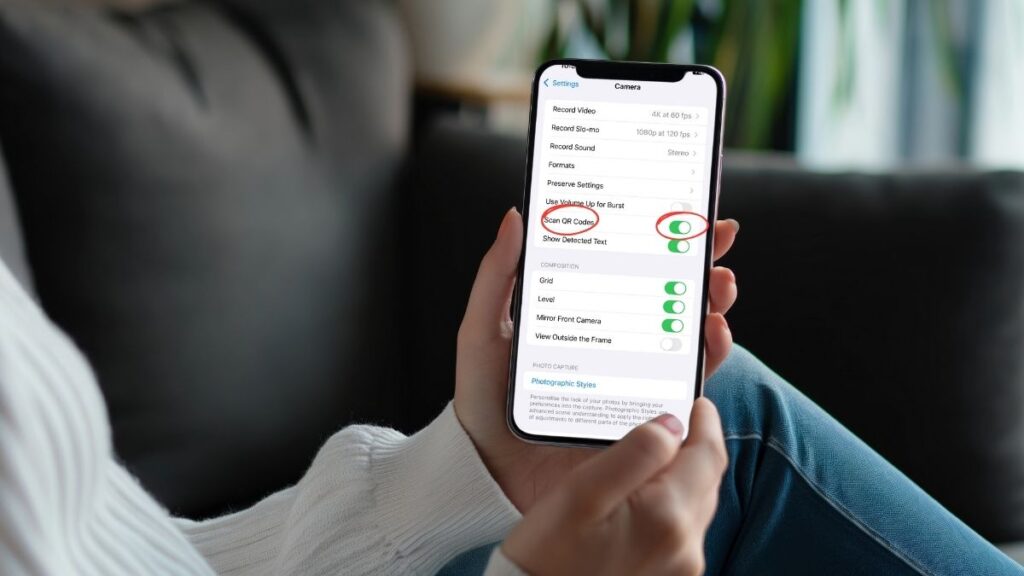
Unterstützt Sie bei der Aktivierung des QR-Code-Scannens auf Ihrem iPhone. Öffnen Sie zunächst die App „Einstellungen“ und scrollen Sie zu “ Kamera“. Erlauben Sie hier das Scannen von QR-Codes.
Aktivieren Sie „QR-Codes scannen“, um den In-App-Scanner zu verwenden. Stellen Sie bei QR-Code-Scanner-Apps sicher, dass Sie den Zugriff auf die Kamera erlaubt haben. Sie können den Kamerazugriff in den Einstellungen deaktivieren, indem Sie jede App auswählen und den Schalter für die Kamera umlegen.
Wenn Sie sich in einem Browser befinden, tippen Sie auf die drei Punkte oder das „Aa“ -Symbol in der Adressleiste und öffnen Sie dann „Website-Einstellungen„, um die Kamera einzuschalten. Vergewissern Sie sich, dass Ihre Datenschutzeinstellungen die Kamera nicht für jede App blockieren, mit der Sie sie einsetzen möchten.
Andere haben diese lästige Störung, bei der die Kamera zwar für Fotos, aber nicht zum Scannen funktioniert. Wenn dies auftritt, sind möglicherweise zusätzliche Maßnahmen erforderlich, da Updates oder Neustarts nicht helfen.
2. Öffnen Sie die Kamera-App zum schnellen Scannen
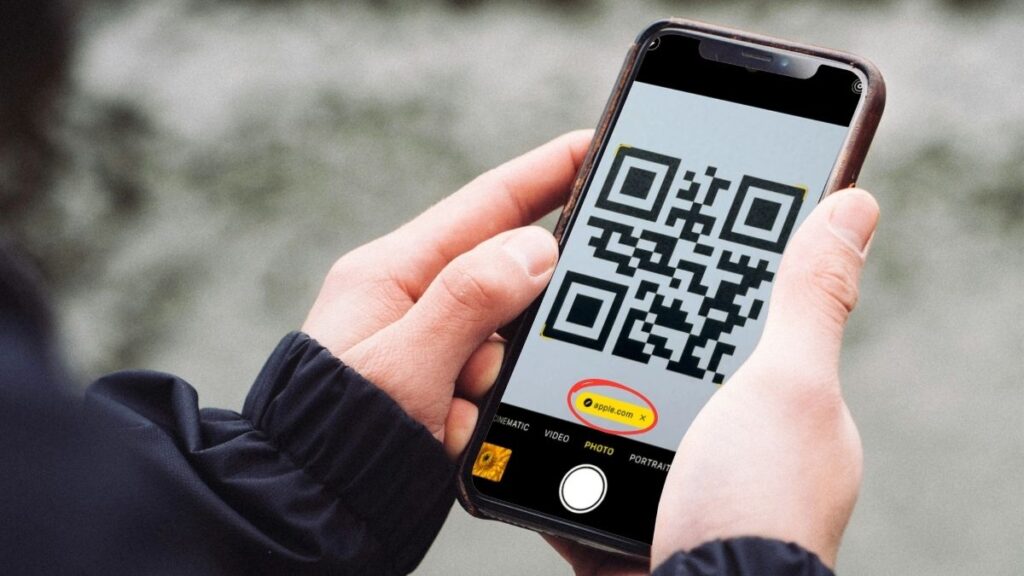
Mit der Kamera-App für Schnell-Scans öffnen können Sie zusätzliche Schritte umgehen und direkt mit dem Scannen beginnen. Sie können die Kamera-App direkt vom Sperrbildschirm aus starten, ohne dass Sie Ihr Telefon entsperren oder nach einer separaten App suchen müssen. Wischen oder tippen Sie einfach, und schon können Sie loslegen.
In der Regel genügt es, das iPhone zwei oder drei Sekunden lang über einen QR-Code zu halten. Die App erkennt den Code und zeigt einen Link, eine Website-URL oder eine Aktion auf Ihrem Bildschirm an. Sie können nahtlos zwischen Foto- und Scanmodus wechseln, sodass das Aufnehmen eines Fotos oder das Scannen eines Menüs genauso flüssig abläuft.
Halten Sie den Code in einem gut beleuchteten Bereich ohne Blendung, um ihn optimal zu scannen. Stellen Sie sicher, dass sich der gesamte Code im Sucher befindet, und stabilisieren Sie Ihr Telefon. Wenn der Code unscharf, zu klein oder beeinträchtigt ist, kann die App ihn falsch lesen.
3. Verwenden Sie Control Center für QR-Code-Reader
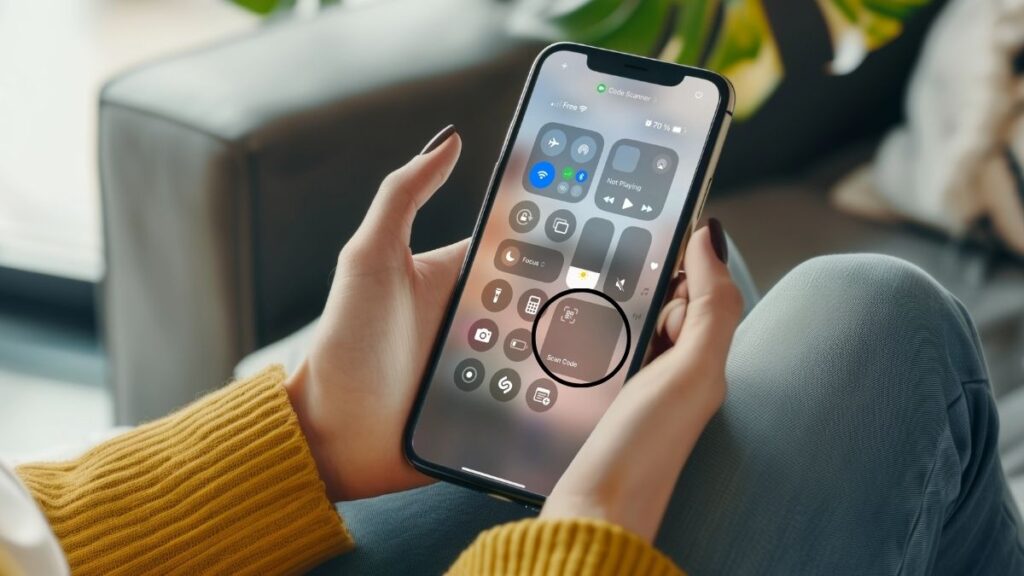
Das Kontrollzentrum macht das Scannen von QR-Codes noch schneller, falls Sie es häufig tun. Wischen Sie von der oberen rechten Ecke nach unten und das Kontrollzentrum erscheint, tippen Sie auf das Symbol für den QR-Code-Scanner und schon kann es losgehen.
Sie müssen nicht mehr nach der Kamera-App auf dem Startbildschirm oder dem Sperrbildschirm suchen, was in hektischen Momenten oder in überfüllten Bereichen eine Zeitersparnis bedeutet. Für einen schnelleren Zugriff fügen Sie den QR-Code-Scanner zu Ihrem Kontrollzentrum in den Einstellungen hinzu, damit das Symbol immer in Reichweite ist.
Es hat überall gut funktioniert – drinnen, draußen oder bei schwachem Licht, dank der praktischen Taschenlampe. Viele Nutzer neuerer iPhones berichten, dass dies ihre bevorzugte Methode zum Scannen von Codes ist, weil es sich einfach flüssig und zuverlässig anfühlt.
4. Einstellen der Beleuchtung für besseres Scannen
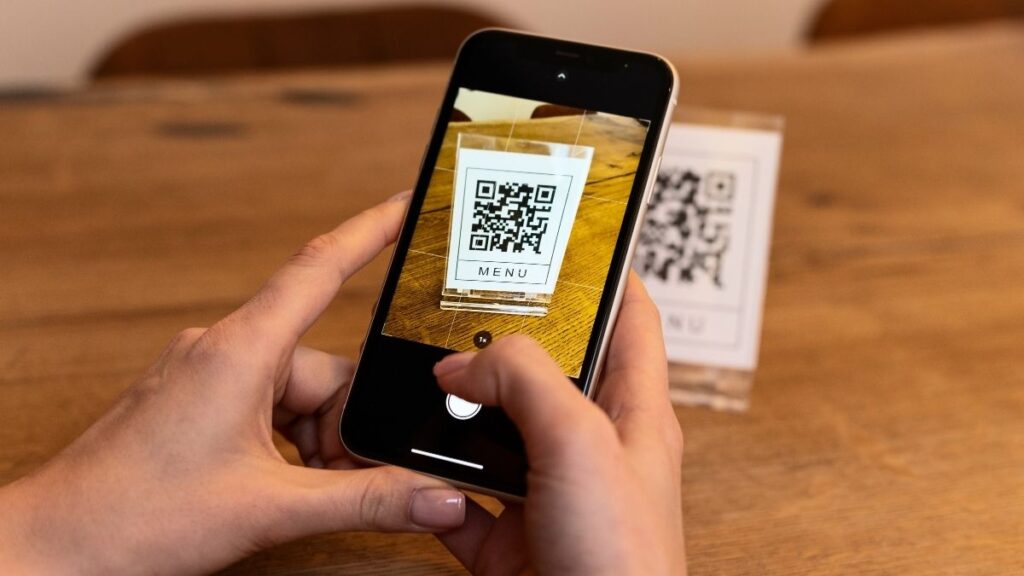
Eine angepasste Beleuchtung für besseres Scannen verschafft Ihnen einen deutlichen Vorteil, wenn Sie zuverlässige QR-Codes scannen müssen. Eine gute Beleuchtung hilft Ihrer iPhone-Kamera dabei, jede Nuance des Codes zu erfassen, sodass Sie weniger Fehler machen.
Weiches , gleichmäßiges Licht ist hier am besten geeignet, da grelles Licht oder direkte Sonneneinstrahlung zu Blendungen führen können, die bestimmte Bereiche des Codes unkenntlich machen. Das Scannen von Speisekarten in Cafés oder Restaurants funktioniert zum Beispiel besser, wenn man in der Nähe eines Fensters mit diffusem Tageslicht sitzt, als unter einer hellen Lampe.
Wenn Sie sich in einer dunklen Gegend befinden, können Sie die Taschenlampe Ihres iPhones verwenden, um den Code zu beleuchten. Tippen Sie einfach auf das Taschenlampensymbol in der Kamera-App.
Denken Sie jedoch an die Blendwirkung: Drehen Sie gelegentlich das Telefon oder positionieren Sie den QR-Code neu, um glänzende Bereiche zu minimieren. Vermeiden Sie es zum Beispiel, den Code unter einem Scheinwerfer oder auf einem glänzenden Tisch zu platzieren. Andere stellen einfach die Bildschirmhelligkeit ihres Telefons herunter.
5. Scannen aus verschiedenen Blickwinkeln
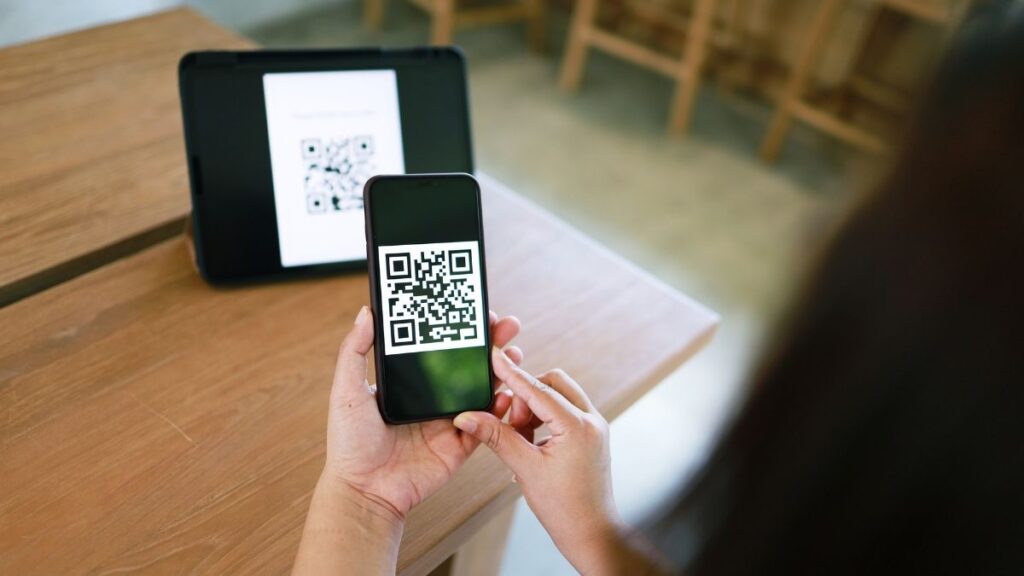
Scannen aus verschiedenen Winkeln bietet Ihnen mehr Möglichkeiten zum Scannen von QR-Codes, insbesondere wenn Sie auf Codes treffen, die sich nicht sofort scannen lassen. Experimentieren Sie mit verschiedenen Blickwinkeln; dies kann Ihrer Kamera helfen, den Code zu erfassen oder zu fixieren.
Experimentieren Sie einfach. Sie können Ihr Telefon immer näher heranrücken oder zurückziehen und sehen, was am besten funktioniert. Manchmal führt ein leichtes Drehen des Telefons dazu, dass der Scanner den Code schneller scannt, da entweder zu viel Licht oder Schatten die Erfassung stören können.
Die Kamera scannt das Bild weiter, so dass selbst kleine Bewegungen das Ergebnis verändern können. Es gibt QR-Codes, die so gestaltet sind, dass sie verschiedene Links oder Nachrichten aus bestimmten Blickwinkeln anzeigen, und andere mit Mustern, die den Code halbieren.
Scannen Sie einfach2 Codes übereinander; unterschiedliche Winkel können unterschiedliche Ergebnisse liefern. Es hängt alles von der Kamera Ihres Telefons, dem Design des QR-Codes und der Beleuchtung ab.
6. Aktualisieren Sie iOS für neue Funktionen
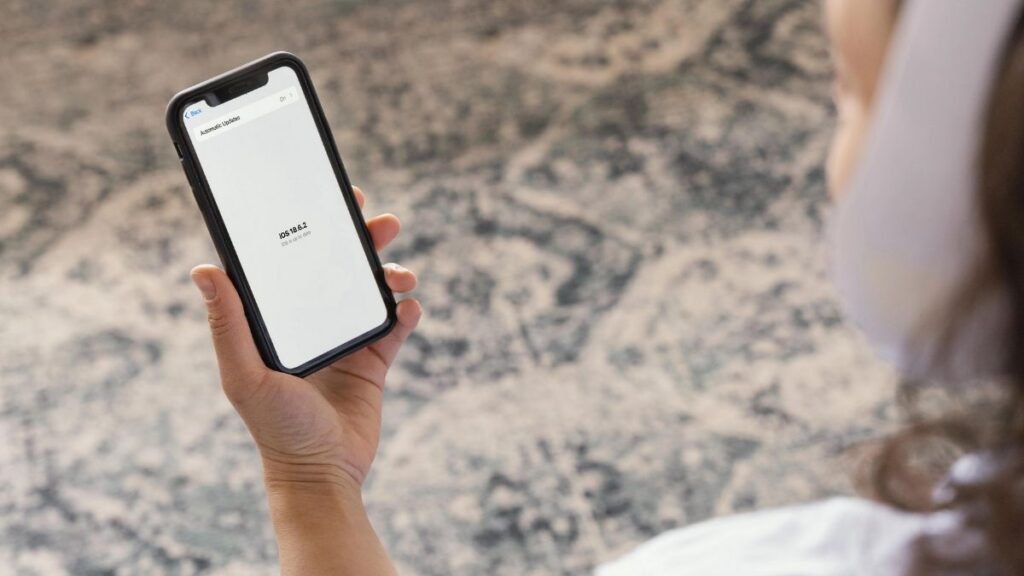
Halten Sie die ios-Version auf dem neuesten Stand, um die Vorteile des QR-Scannens zu nutzen. Sie erhalten neue Funktionen und verbesserte Sicherheit sowie Patches für Fehler. Wenn Sie regelmäßig nach Updates suchen, bleibt Ihr iPhone für innovative QR-Code-Varianten gerüstet. So wird sichergestellt, dass Sie nicht den Zugang zu den neuesten Technologien verlieren, wie z. B. das Scannen von lebendigen Codes oder anspruchsvollen Informationslayouts.
Die häufigen Updates verbessern die Leistung und den Akkuverbrauch, was die tägliche Arbeit erleichtert. Wenn Sie sich die Versionshinweise ansehen, werden Sie auf Änderungen beim Scannen aufmerksam, z. B. neue Datenschutzeinstellungen oder schnellere Scans. Ihr iPhone kann sich selbst aktualisieren, sodass Sie nicht manuell nachschauen müssen.
Allerdings können Updates die Funktionsweise von Dingen verändern, woran man sich nur schwer gewöhnen kann. Schließlich stehen neue Versionen manchmal in Konflikt mit alten Apps oder Tools. Wenn Ihr Gerät älter ist, kann es sein, dass Sie mit den neuesten Updates auf Schwierigkeiten stoßen.
7. QR-Code-Scanner von Drittanbietern verwenden

Nutzen Sie QR-Code-Scanner von Drittanbietern, um auf Funktionen zuzugreifen, die weit über die native Kamera-App Ihres Geräts hinausgehen. Mit vielen Apps im App Store können Sie QR-Codes aus Ihrer Fotobibliothek scannen, was nützlich ist, wenn Sie einen Code als Bild gespeichert haben.
Einige Apps bieten Ihnen manuellen Fokus, automatische Erkennung und Blitzeinstellungen. Das ist praktisch, wenn Sie bei schwachem Licht scannen oder wenn der Code etwas verblasst ist. Viele Benutzer testen diese Apps, wenn die Standardkamera Schwierigkeiten hat oder wenn ihr Telefon das neueste Systemupdate nicht installieren kann.
Es gibt eine Vielzahl von Optionen für iOS- und Android-Smartphones und sogar für Windows oder macOS. Sie sind nicht an einen einzigen Hersteller oder eine Plattform gebunden. Achten Sie darauf, dass Sie zuerst Bewertungen und Rezensionen überprüfen, da einige Apps fehlerhaft oder langsam sein können. Beginnen Sie dennoch mit dem Standardscanner Ihres Telefons , um die Dinge einfach und sicher zu halten.
8. Halten Sie den QR-Code fest, wenn Sie ihn per E-Mail erhalten haben
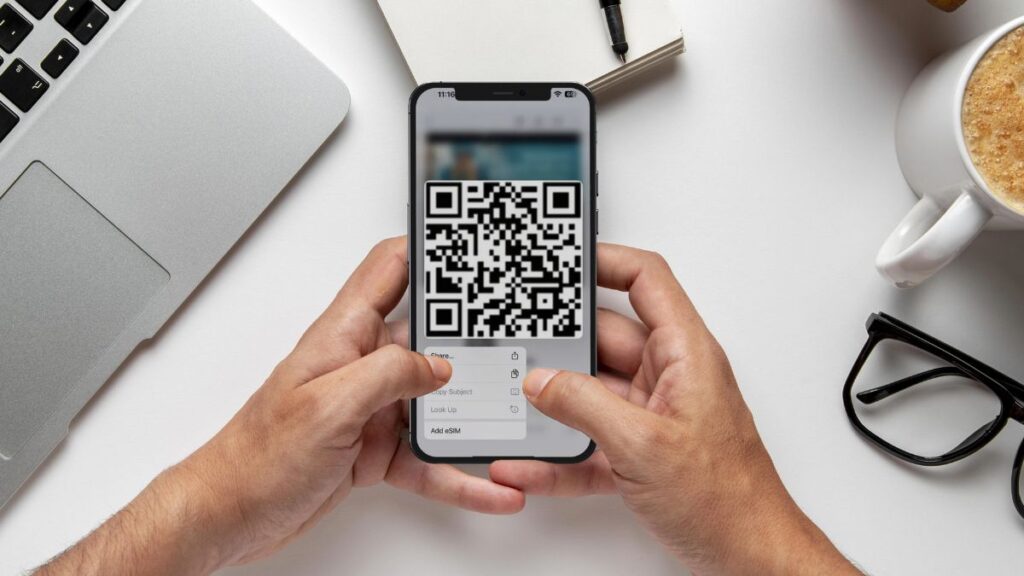
Halten Sie den in der E-Mail erhaltenen QR-Code gedrückt, und schon öffnen sich schnelle Optionen (z. B. die Installation der eSIM von Ubigi auf Ihrem iPhone oder iPad). Wenn Sie z. B. den QR-Code gedrückt halten, scannt Ihr Telefon ihn und empfiehlt Aktionen wie das Hinzufügen eines Mobilfunktarifs.
Wenn Ihr QR-Code nicht angezeigt wird, löschen Sie Ihre Cookies und Ihren Cache oder ändern Sie Ihre E-Mail so, dass Bilder angezeigt werden. Einige E-Mail-Apps blockieren standardmäßig Bilder, die den QR-Code verdecken können.
Prüfen Sie vor dem Scannen , woher die E-Mail stammt. Ein legitimer QR-Code aus einer seriösen Quelle erscheint gestochen scharf, mit schönem Kontrast, nicht verschmiert oder manipuliert.
Wenn Sie weiterhin Probleme haben, versuchen Sie es mit einem QR-Scanner eines Drittanbieters oder aktualisieren Sie das System Ihres Geräts. Manchmal ist das Scannen schwierig, wenn der Code beschädigt ist oder die E-Mail ihn verformt. Diese Vorsichtsmaßnahme schützt Ihr Gerät vor Phishing oder gefälschten QR-Codes.
Schlussfolgerung
Sie wissen jetzt, wie Sie mit Ihren iOS-Geräten QR-Codes scannen können. Während Ihre Kamera die meisten QR-Codes schnell scannen kann, bietet Ihnen das Dienstprogramm Control Center eine Alternative.
Gutes Licht hilft der Kamera, die Codes schnell zu scannen. Experimentieren Sie bei kniffligen Codes mit verschiedenen Winkeln.
Beste Scan-Tools, halten Ihr iOS frisch. Andere Apps von Drittanbietern bieten zusätzliche Scan-Funktionen.
Wenn Sie einen QR-Code per E-Mail erhalten, z. B. eine Ubigi eSIM, um einen Datentarif zu erhalten, halten Sie ihn zum Scannen einfach gedrückt.
Mit diesen Tipps sparen Sie Minuten und Schmerzen, ganz gleich, ob Sie QR-Codes aus geschäftlichen Gründen, aus Fernweh oder zur Therapie im Einzelhandel scannen. Probieren Sie sie aus, wenn Sie das nächste Mal einen Code sehen.
Haben Sie Ihre eigenen Scan-Tipps? Senden Sie Ihre Kommentare über unser Kundendienstformular oder über soziale Medien, um anderen neuen Tricksuchern zu helfen.
Wir hoffen, dass diese„Tipps zum Scannen von QR-Codes iPhone“ Ihnen geholfen haben!

Häufig gestellte Fragen
Wie aktivieren Sie das Scannen von QR-Codes auf Ihrem iPhone?
Gehen Sie zu Einstellungen > Kamera. Stellen Sie sicher, dass „QR-Codes scannen“ aktiviert ist. Dadurch kann Ihr iPhone QR-Codes über die Kamera-App erkennen und scannen.
Können Sie QR-Codes ohne eine Drittanbieter-App scannen?
Natürlich können Sie QR-Codes mit der normalen Kamera-App auf Ihrem iPhone scannen. Es sind keine zusätzlichen Apps erforderlich , es sei denn, Sie möchten zusätzliche Funktionen.
Warum scannt Ihr iPhone keine QR-Codes?
Prüfen Sie, ob der Kamerazugriff und das Scannen von QR-Codes in den Einstellungen aktiviert sind. Sorgen Sie für ausreichende Beleuchtung und reinigen Sie Ihr Objektiv.
Wie können Sie einen per E-Mail erhaltenen QR-Code scannen?
Berühren und halten Sie das QR-Code-Bild in Ihrer E-Mail. In einem Pop-up-Fenster werden Ihnen entweder Scan- oder Link-Optionen angezeigt. Klicken Sie durch, um den Link oder die Aktion zu öffnen.
Verbessert die Aktualisierung von iOS das Scannen von QR-Codes?
Wenn Sie Ihr iPhone auf dem neuesten Stand halten, können Sie sicher sein, dass Sie den QR-Code optimal scannen können. Es werden häufig Updates mit verbesserten Scanfunktionen und neuen Funktionen ausgeliefert.
Was sollten Sie tun, wenn Ihr iPhone nicht in der Lage ist, einen QR-Code zu scannen?
Spielen Sie mit dem Licht und dem Winkel, gehen Sie mit dem iPhone näher ran. Stellen Sie sicher, dass der QR-Code vollständig sichtbar und nicht verschwommen ist.
Sind QR-Code-Scanner-Apps von Drittanbietern sicher?
Wählen Sie vertrauenswürdige Apps aus dem offiziellen App Store. Informieren Sie sich vor dem Herunterladen über die Bewertungen und Berechtigungen der App. Dies hilft, Ihre Privatsphäre und Ihr Gerät zu schützen.




